
Travailler avec divers enregistrements audio fait partie intégrante de l'interaction quotidienne de l'utilisateur avec un ordinateur. Chacun, du moins de temps en temps, mais produit des actions en audio. Mais tous les joueurs de l'ordinateur ne peuvent pas jouer à différents types de fichiers. Vous devez donc savoir comment convertir un format d'enregistrement audio à un autre.
Convertir des fichiers WAV en MP3
Il existe plusieurs façons de convertir un format (WAV) à un autre (MP3). Bien sûr, ces deux extensions sont très populaires, vous pouvez donc trouver beaucoup plus de méthodes de conversion, mais nous analyserons les meilleurs et simples pour la compréhension et l'exécution.Méthode 2: Convertisseur audio Freemake
Les développeurs du Freemake ne sont pas devenus glissés sur les programmes et ont développé une application supplémentaire à leur convertisseur vidéo - Freemake Audio Converter, qui vous permet de convertir rapidement et efficacement divers formats d'enregistrements audio.
Le programme n'a presque pas de minus, car il a été développé par une équipe expérimentée, qui avant de travailler sur des projets plus graves. L'inconvénient ne peut être noté que pour que l'application n'a pas une telle sélection de formats de fichiers audio, comme dans Movavi, mais cela n'empêche pas toutes les extensions les plus populaires.
Le processus de conversion WAV en MP3 via Freemake est un peu rappelle la même action via le convertisseur vidéo Movavi. Considérez cela un peu plus, afin que tout utilisateur puisse tout répéter.
- Une fois le programme chargé, installé et exécuté, vous pouvez commencer à travailler. Et la première chose que vous devez sélectionner l'élément de menu "Audio".
- Ensuite, le programme proposera de sélectionner le fichier avec lequel vous devez travailler. Ceci est fait dans la fenêtre supplémentaire qui s'ouvre automatiquement.
- Dès que l'enregistrement audio est sélectionné, vous pouvez cliquer sur le bouton "MP3".
- Le programme ouvrira immédiatement une nouvelle fenêtre dans laquelle vous pouvez effectuer des paramètres au-dessus de l'enregistrement audio et sélectionner l'élément "Convertir". Il restera juste un peu d'attente et utilisera un audio déjà dans une nouvelle expansion.
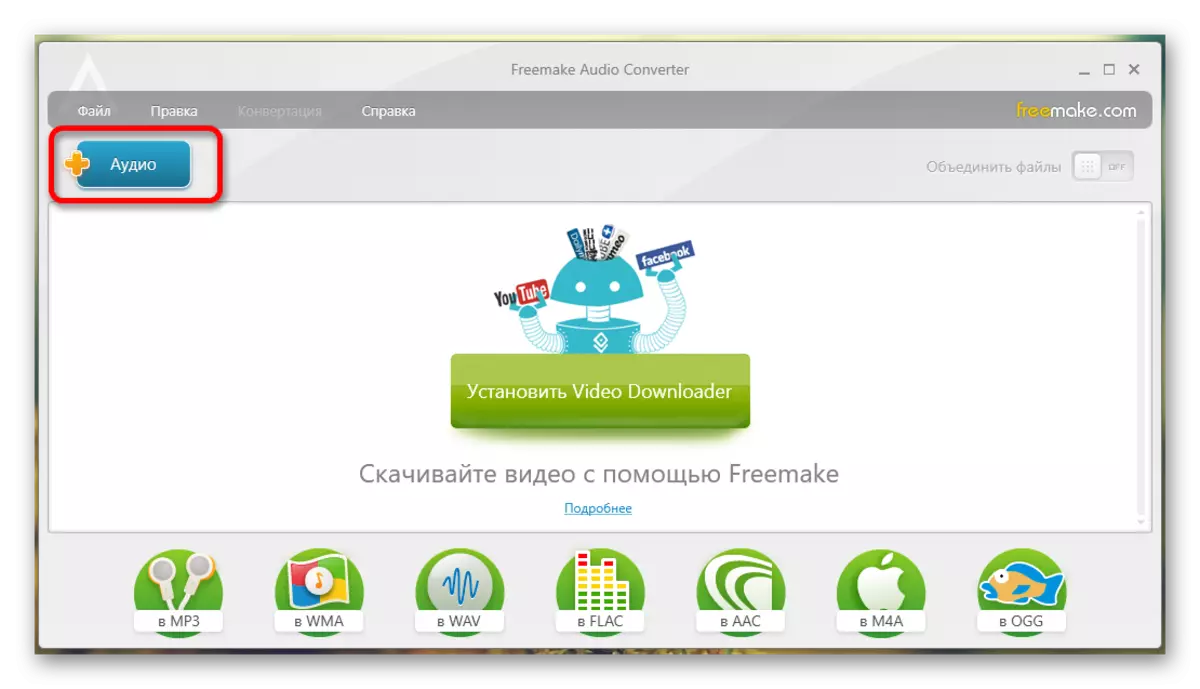
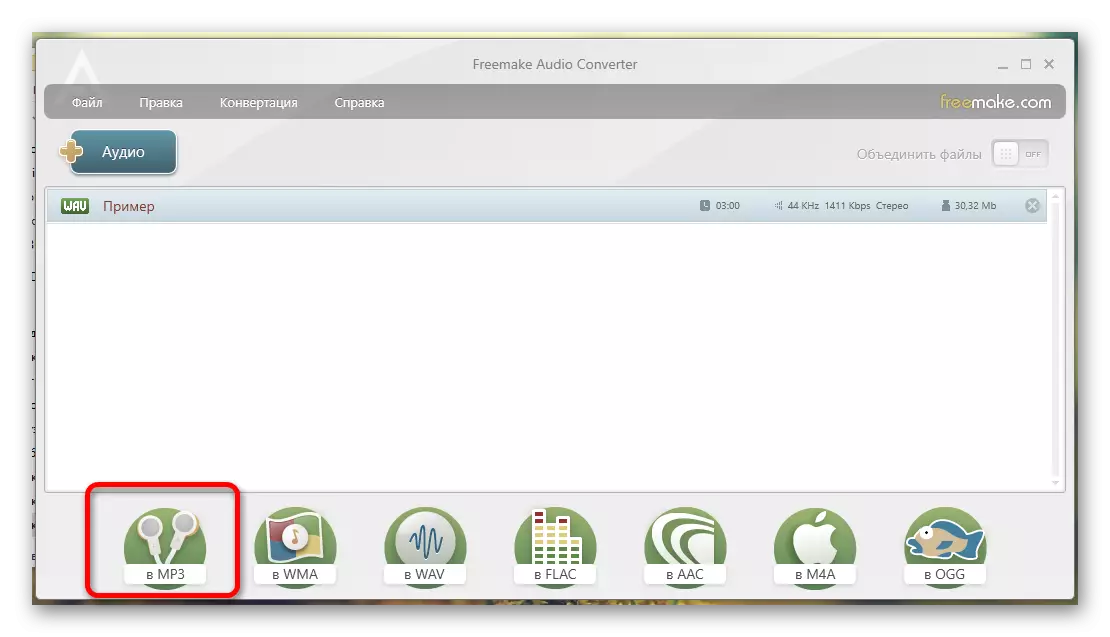
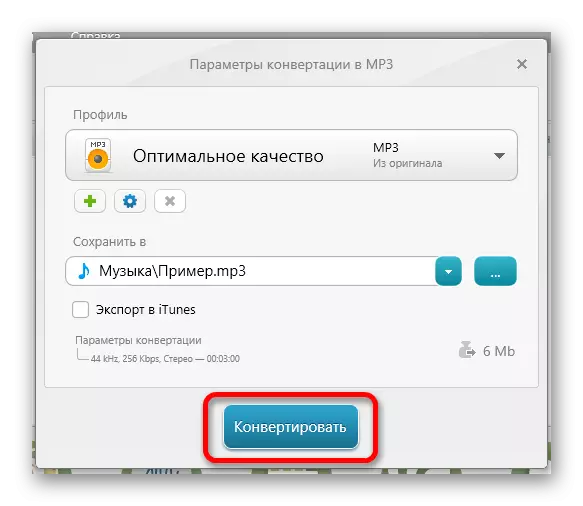
Méthode 3: Convertisseur MP3 WMA gratuit
Le programme de convertisseur MP3 WMA GRATUIT diffère de nombreuses façons de deux convertisseurs, qui ont été décrits ci-dessus. Cette application vous permet de convertir uniquement des formats de fichiers, mais pour notre tâche, il convient parfaitement. Considérez le processus de conversion WAV en MP3.
Téléchargez gratuitement WMA MP3 Converter du site officiel
- Après l'installation et la démarrage du programme, vous devez passer immédiatement à l'élément de menu Paramètres.
- Ici, vous devez choisir un dossier dans lequel tous les enregistrements audio seront convertis.
- Retournez dans le menu principal, vous devez cliquer sur le bouton "WAV vers MP3 ...".
- Après cela, le programme proposera de sélectionner un fichier de conversion et de lancer le processus de conversion. Il n'attendra que d'utiliser un nouveau fichier.
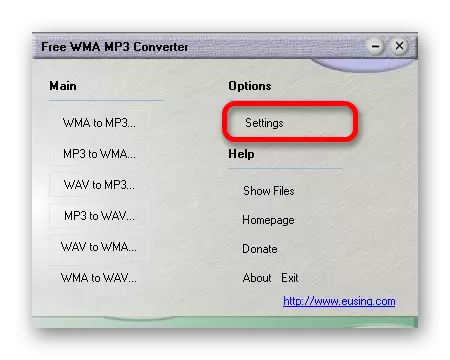
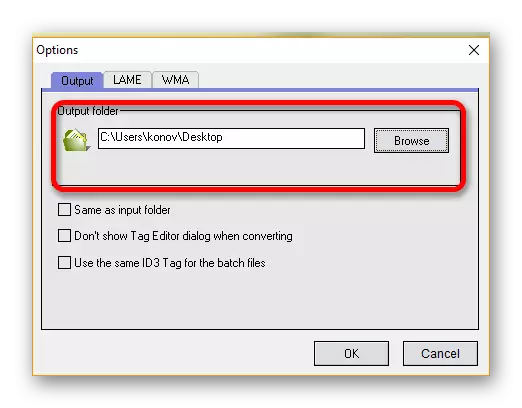
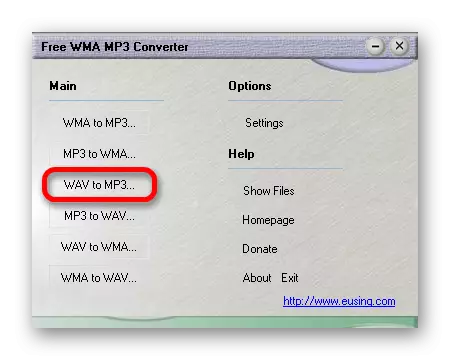
En fait, tous les programmes décrits ci-dessus ont les mêmes caractéristiques et conviennent à la résolution de la tâche. Seul l'utilisateur reste à choisir la possibilité d'utiliser et de partir à l'extrême.
